 tutorial komputer
tutorial komputer
 Penyelesaian masalah
Penyelesaian masalah
 Cara Memperbaiki Tetikus Tidak Berfungsi Di Desktop Jauh
Cara Memperbaiki Tetikus Tidak Berfungsi Di Desktop Jauh
Cara Memperbaiki Tetikus Tidak Berfungsi Di Desktop Jauh
Jul 13, 2025 am 01:26 AMJika tetikus tidak berfungsi di desktop jauh, anda boleh mencuba kaedah berikut: 1. Pastikan tetikus tempatan adalah normal dan betul ditetapkan dalam sambungan jauh; 2. Mulakan semula perkhidmatan desktop jauh atau gantikan penyambungan semula pelanggan; 3. Kemas kini atau gulung semula pemacu kad grafik dan pasang semula pemacu peranti yang berkaitan; 4. Matikan perisian pihak ketiga yang mungkin mengganggu. Masalah biasanya disebabkan oleh persediaan, konflik pemandu atau perisian dan boleh diselesaikan dalam kebanyakan kes melalui langkah -langkah di atas.

Ia benar -benar menjengkelkan bahawa tetikus tidak berfungsi di desktop jauh. Masalah ini mungkin berkaitan dengan tetapan sistem, pemandu, rangkaian dan juga perisian pihak ketiga. Jangan tergesa -gesa untuk memasang semula sistem atau menggantikan peralatan. Cuba kaedah biasa dan berkesan berikut.
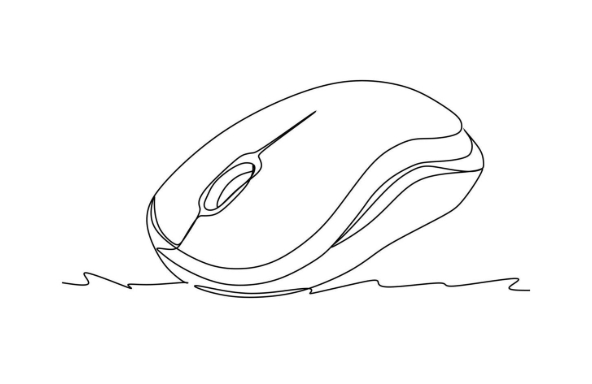
1. Periksa fungsi tetikus asas sistem tempatan dan jauh
Kadang -kadang masalahnya sebenarnya sangat mudah, iaitu, tetikus itu sendiri tidak diiktiraf di desktop jauh.
- Pastikan tetikus tempatan anda berfungsi dengan betul;
- Dalam antara muka sambungan desktop jauh, klik "Pilihan"> "Sumber Tempatan"> "Lebih", dan pastikan pilihan "tetikus" yang berkaitan diperiksa (beberapa versi akan muncul sebagai "Plug and Play Devices");
- Jika anda menggunakan mod Multi-Monitor, cuba beralih kembali ke monitor tunggal untuk melihat jika terdapat sebarang perubahan.
Jika tetikus boleh bergerak di antara muka log masuk tetapi tidak bergerak selepas memasuki sistem, mungkin terdapat masalah dengan perkhidmatan sistem atau pemandu.
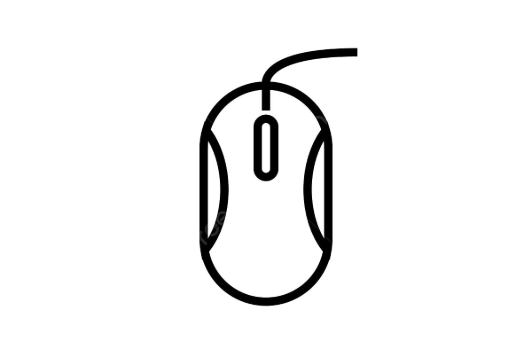
2. Mulakan semula Perkhidmatan Desktop Jauh/Sambung semula
Kadang -kadang ia hanya membuat kesilapan sementara, dan ia dapat diselesaikan dengan memulakan semula perkhidmatan atau memutuskannya.
- Pada mesin jauh, tekan
Win R, masukkanservices.msc, cariRemote Desktop Services, dan klik kanan untuk memulakannya semula; - Atau secara langsung cabut sambungan jauh semasa dan tunggu beberapa saat sebelum menyambung semula;
- Jika anda menggunakan alat jauh yang dilengkapi dengan Windows, cuba ubah kepada pelanggan lain seperti Microsoft Remote Desktop App;
Kadang -kadang menukar kaedah sambungan atau memulakan semula perkhidmatan boleh memulihkan tetikus ke normal.
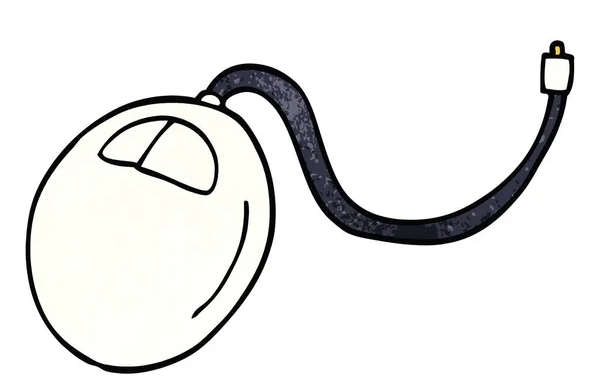
3. Pemandu Grafik Kemas kini atau Rollback dan Komponen Desktop Jauh
Konflik pemacu grafik adalah salah satu punca umum kegagalan tetikus desktop jauh.
- Buka Pengurus Peranti, cari "Tunjukkan penyesuai", dan klik kanan untuk mengemas kini pemandu;
- Jika pemandu baru -baru ini dikemas kini, anda boleh mencuba "Rollback the Driver";
- Pada masa yang sama, periksa sama ada terdapat tanda seru di bawah "Keyboard" dan "Mouse dan peranti penunjuk lain". Sekiranya ada masalah, anda boleh cuba menyahpasang dan memasang semula sistem secara automatik;
Jika anda menggunakan mesin maya atau pelayan awan, anda juga boleh cuba memasang pakej ciri yang dipertingkatkan atau alat klien seperti alat VMware atau penambahan tetamu VirtualBox.
4. Periksa sebarang gangguan dari perisian pihak ketiga
Sesetengah perisian keselamatan, alat pengoptimuman, atau perisian kawalan jauh boleh mengganggu tingkah laku desktop jauh.
- Buat sementara waktu menutup perisian antivirus, firewall atau perisian pemantauan latar belakang yang lain;
- Semak sama ada alat kawalan jauh seperti TeamViewer dan Anydesk digunakan untuk berjalan serentak, yang mungkin bertentangan;
- Jika anda menyambung melalui platform akses jauh Syarikat atau organisasi, hubungi pentadbir untuk mengesahkan sama ada terdapat sekatan dasar;
Masalah jenis ini kadang -kadang tidak mudah dikesan, tetapi ia akan disembuhkan dengan segera selepas mematikan beberapa program yang mencurigakan.
Pada asasnya, arahan penyiasatan biasa ini. Tidak semestinya setiap orang berfungsi, tetapi kebanyakan masa selalu ada satu atau dua yang menyelesaikan masalah. Jangan panik apabila menghadapi keadaan ini. Ia bukan masalah besar apabila anda mengambil langkah demi langkah.
Atas ialah kandungan terperinci Cara Memperbaiki Tetikus Tidak Berfungsi Di Desktop Jauh. Untuk maklumat lanjut, sila ikut artikel berkaitan lain di laman web China PHP!

Alat AI Hot

Undress AI Tool
Gambar buka pakaian secara percuma

Undresser.AI Undress
Apl berkuasa AI untuk mencipta foto bogel yang realistik

AI Clothes Remover
Alat AI dalam talian untuk mengeluarkan pakaian daripada foto.

Clothoff.io
Penyingkiran pakaian AI

Video Face Swap
Tukar muka dalam mana-mana video dengan mudah menggunakan alat tukar muka AI percuma kami!

Artikel Panas

Alat panas

Notepad++7.3.1
Editor kod yang mudah digunakan dan percuma

SublimeText3 versi Cina
Versi Cina, sangat mudah digunakan

Hantar Studio 13.0.1
Persekitaran pembangunan bersepadu PHP yang berkuasa

Dreamweaver CS6
Alat pembangunan web visual

SublimeText3 versi Mac
Perisian penyuntingan kod peringkat Tuhan (SublimeText3)

Topik panas
 Bagaimana untuk memperbaiki KB5060999 gagal dipasang di Windows 11?
Jun 13, 2025 am 12:00 AM
Bagaimana untuk memperbaiki KB5060999 gagal dipasang di Windows 11?
Jun 13, 2025 am 12:00 AM
Windows Update KB5060999, yang dikeluarkan pada 10 Jun 2025, adalah kemas kini kumulatif untuk Windows 11 versi 22H2 dan 23H2, yang meliputi membina 22621.5472 dan 22631.5472. Ia
 Panduan: bilah bintang simpan fail lokasi/simpan fail hilang/tidak menyimpan
Jun 17, 2025 pm 08:02 PM
Panduan: bilah bintang simpan fail lokasi/simpan fail hilang/tidak menyimpan
Jun 17, 2025 pm 08:02 PM
Bilah bintang Simpan lokasi fail pada Windows PC: Di mana untuk mencarinya, bagaimana untuk menyandarkan data permainan anda, dan apa yang perlu dilakukan jika fail simpan hilang atau permainan tidak menyimpan. Panduan Minitool ini memberikan arahan dan penyelesaian terperinci. Navigasi Quick
 Cara Memperbaiki KB5060829 Tidak Memasang & Pepijat Lain Lain
Jun 30, 2025 pm 08:02 PM
Cara Memperbaiki KB5060829 Tidak Memasang & Pepijat Lain Lain
Jun 30, 2025 pm 08:02 PM
Ramai pengguna menghadapi masalah pemasangan dan beberapa masalah yang tidak dijangka selepas menggunakan Windows 11 Update KB5060829. Jika anda menghadapi kesukaran yang sama, jangan panik. Panduan Minitool ini membentangkan perbaikan yang paling berkesan untuk menyelesaikan KB5060829 tidak
 Dune: Awakening Black Screen: Inilah panduan penyelesaian masalah!
Jun 18, 2025 pm 06:02 PM
Dune: Awakening Black Screen: Inilah panduan penyelesaian masalah!
Jun 18, 2025 pm 06:02 PM
Adakah anda segera mencari penyelesaian yang berkesan untuk menetapkan Dune: Awakening Black Screen Issue pada Windows? Anda telah datang ke tempat yang betul. Panduan terperinci ini dari Minitool membentangkan beberapa kaedah praktikal dan boleh dipercayai untuk menangani pectan ini
 Tidak dapat memperbaiki kemas kini KB5060999 tidak memasang pada Windows 11?
Jun 23, 2025 pm 08:03 PM
Tidak dapat memperbaiki kemas kini KB5060999 tidak memasang pada Windows 11?
Jun 23, 2025 pm 08:03 PM
KB5060999 Apakah kandungan kemas kini Windows 11 23H2? Bagaimana memuat turun? Apa yang perlu dilakukan jika kemas kini gagal? Artikel ini akan diterangkan secara terperinci dan memberikan penyelesaian kepada kegagalan pemasangan KB5060999. Navigasi Cepat:- Windows 11 23H2 KB5060999 Kandungan Dikemaskini - KB5060999 Sebab kegagalan pemasangan - Selesaikan masalah yang tidak dapat dipasang KB506099 - Ringkasan Windows 11 23H2 KB5060999 UPDATE KB5060999 adalah kemas kini keselamatan kumulatif untuk Windows 11 yang dikeluarkan oleh Microsoft pada 10 Jun 2025
 Sorotan pada Windows 10 KB5061087 & Betulkan kerana tidak memasang
Jun 30, 2025 pm 08:03 PM
Sorotan pada Windows 10 KB5061087 & Betulkan kerana tidak memasang
Jun 30, 2025 pm 08:03 PM
Microsoft telah mengeluarkan Windows 10 KB5061087 untuk 22H2 untuk menyelesaikan beberapa isu. Dari catatan ini di Minitool, pelajari cara memasang kemas kini pilihan pratonton ini pada PC anda. Juga, anda boleh tahu apa yang perlu dilakukan jika KB5061087 gagal dipasang melalui windows update.quick na
 Pengawal Kebangkitan Dune tidak berfungsi? Berikut adalah beberapa pembetulan
Jun 19, 2025 pm 08:01 PM
Pengawal Kebangkitan Dune tidak berfungsi? Berikut adalah beberapa pembetulan
Jun 19, 2025 pm 08:01 PM
Apa yang perlu anda lakukan jika pengawal kebangkitan Dune gagal berfungsi? Apa yang menyebabkan masalah ini? Artikel Minitool ini memberikan penjelasan yang komprehensif dan membimbing anda melalui menyelesaikan masalah yang mengecewakan ini.
 Betulkan bilah bintang yang terhempas/tidak melancarkan dengan pembetulan segar ini
Jun 18, 2025 pm 10:02 PM
Betulkan bilah bintang yang terhempas/tidak melancarkan dengan pembetulan segar ini
Jun 18, 2025 pm 10:02 PM
Adakah Blade Stellar terhempas atau gagal dilancarkan di PC anda? Jangan risau. Panduan ini dari Minitool Software memberikan anda beberapa penyelesaian yang berkesan untuk membantu anda menyelesaikan masalah ini dan mendapatkan permainan berjalan lancar. Navigasi Quick:- Bilah bintang





